 AutoCAD安装+激活教程Word格式.docx
AutoCAD安装+激活教程Word格式.docx
- 文档编号:17307042
- 上传时间:2022-12-01
- 格式:DOCX
- 页数:24
- 大小:2.22MB
AutoCAD安装+激活教程Word格式.docx
《AutoCAD安装+激活教程Word格式.docx》由会员分享,可在线阅读,更多相关《AutoCAD安装+激活教程Word格式.docx(24页珍藏版)》请在冰豆网上搜索。
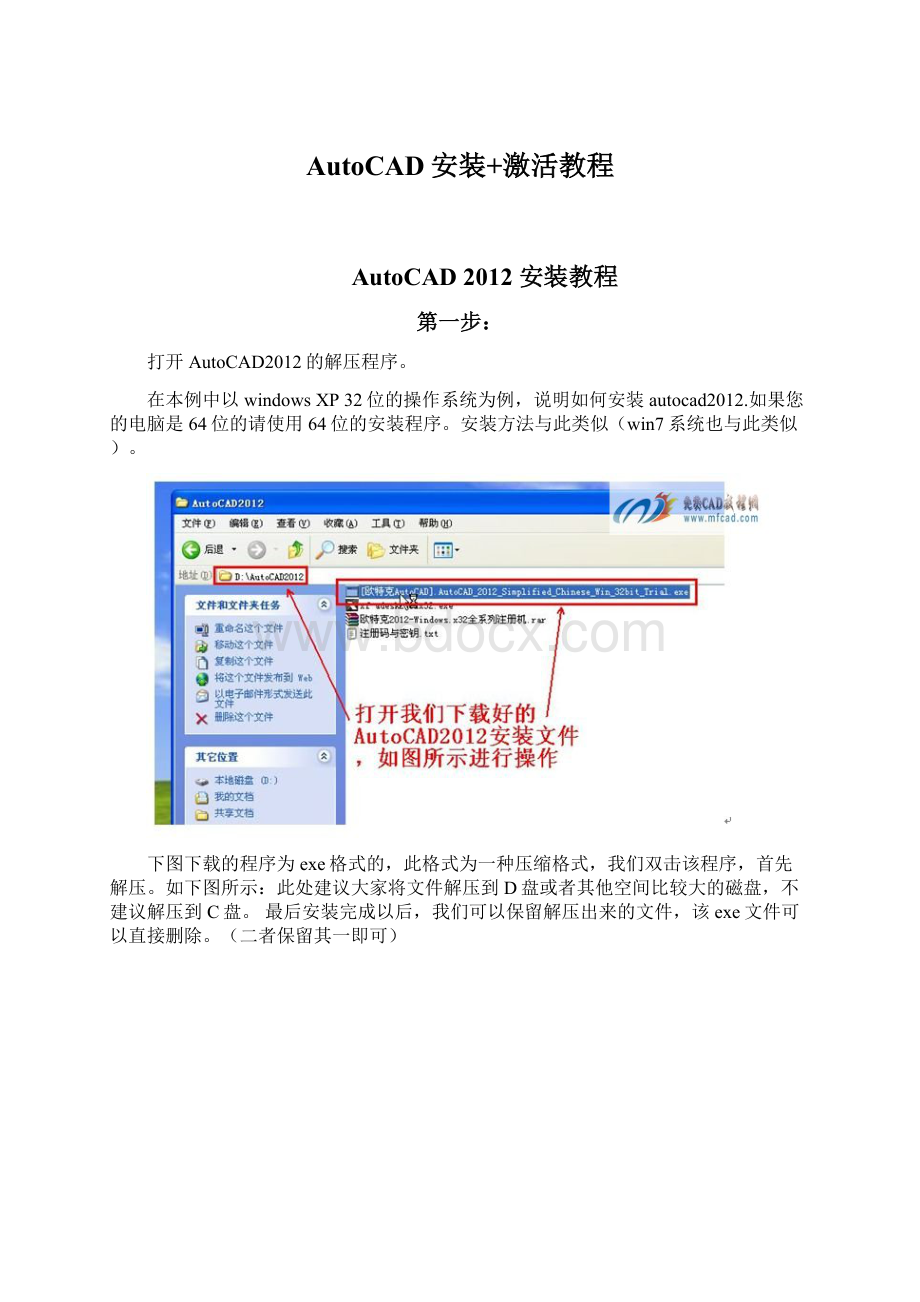
安装方法与此类似(win7系统也与此类似)。
下图下载的程序为exe格式的,此格式为一种压缩格式,我们双击该程序,首先解压。
如下图所示:
此处建议大家将文件解压到D盘或者其他空间比较大的磁盘,不建议解压到C盘。
最后安装完成以后,我们可以保留解压出来的文件,该exe文件可以直接删除。
(二者保留其一即可)
第二步:
在解压完成以后,就会弹出如下图所示的安装画面,我们就可以开始安装AutoCAD2012
第三步:
接受安装协议
第四步:
选择许可证类型并输入产品信息,这里为大家提供的序列号包括:
序列号:
666-69696969或667-98989898或400-45454545
密匙:
001D1
第五步:
自定义安装路径并选择配置文件
注意:
这一步中默认即可,最好不要选择第二项,否则可能会无法安装成功。
第六步:
开始安装AutoCAD2012,注意这一步的安装时间较长。
此时出现“安装程序”对话框,选择“否”
第七步:
在桌面上找到AutoCAD2012程序,选择鼠标右键“打开”
系统出现“移植自定义设置”对话框选择确定,如果您以前没有安装过autocad,下图所示的对话框就不回出现。
在弹出的对话框中选择否
第八步:
初始化后会出现,Autodesk许可对话框,这里我们选择“试用”如图所示:
这里先不要点击“激活”选项,否则可能会出错。
出现Autodesk
Exchange对话框,这里我们将做下图所示操作:
选择窗口右上角“帮助”下拉列表按钮,选择“关于”选项,如图所示:
出现“关于”对话框,如图所示:
出现“产品许可信息”对话框,点击“激活”选项,如图所示:
这时我们回到了“Autodesk许可”对话框,选择激活选项,如图所示:
注意下图的申请号,可以用CTRL+C来复制。
第九步:
使用AutoCAD注册机将“申请号”转换为“激活码”,注意打开的注册码要与您的操作系统的位数对应。
注意,下图中,使用Ctrl+V粘贴注册码;
粘贴完成以后,先选择“MemPatch”选项,然后再选择“Generate”生成激活码
第十步:
激活AutoCAD2012,粘贴激活码的时候,只需要选中第一个输入框,然后粘贴即可。
所有的激活码会自动填充。
激活AutoCAD2012完成
恭喜您,激活成功!
如果您需要相关的视频教程和学习资料,可以关注小店!
宋都御坊淘宝店:
小店出售:
Ø
视频教程、CAD使用技巧、CAD常见问题、行业图纸、经典CAD图、字体库等大量学习资料。
正版AutoCAD2012、CAD2011、CAD2010、CAD2009软件;
正版SolidWorks2010等设计软件。
店家精通CAD设计,可帮助安装、激活,永久使用!
更多请到
- 配套讲稿:
如PPT文件的首页显示word图标,表示该PPT已包含配套word讲稿。双击word图标可打开word文档。
- 特殊限制:
部分文档作品中含有的国旗、国徽等图片,仅作为作品整体效果示例展示,禁止商用。设计者仅对作品中独创性部分享有著作权。
- 关 键 词:
- AutoCAD 安装 激活 教程
 冰豆网所有资源均是用户自行上传分享,仅供网友学习交流,未经上传用户书面授权,请勿作他用。
冰豆网所有资源均是用户自行上传分享,仅供网友学习交流,未经上传用户书面授权,请勿作他用。


 《雷雨》中的蘩漪人物形象分析 1.docx
《雷雨》中的蘩漪人物形象分析 1.docx
